Aggiunta di testo
Nella schermata di modifica dell'elemento è possibile aggiungere testo a cartoline, collage, etichette per dischi (CD/DVD/BD) e altri elementi contenenti una casella di testo.
 Importante
Importante
- Questa funzione potrebbe non essere disponibile a seconda del tipo e del design dell'elemento.
 Nota
Nota
- Fare riferimento a "Schermata di modifica dell'elemento" per informazioni su come passare alla schermata di modifica dell'elemento.
- È possibile anche aggiungere delle caselle di testo. Per ulteriori dettagli consultare "Aggiunta/regolazione delle caselle di testo".
- La modifica dei collage viene utilizzata come esempio nelle seguenti descrizioni. Le impostazioni disponibili variano in base agli oggetti che si creano.
-
Nella schermata di modifica dell'elemento fare clic su una casella di testo dell'elemento.
La tavolozza di immissione del testo viene visualizzata sotto la casella di testo.
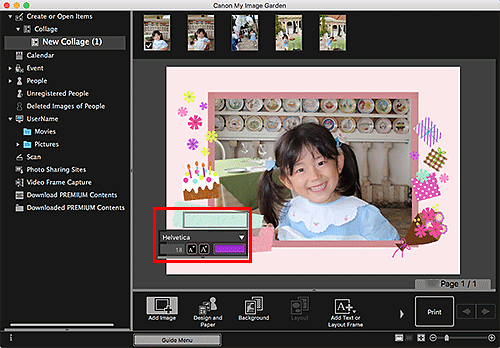
-
Immettere il testo nella relativa casella.
-
Utilizzare la tavolozza di immissione del testo per modificare il tipo, le dimensioni e il colore del font, nonché la posizione del testo.
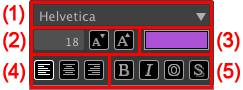
- (1) Font
- Selezionare il tipo di font.
- (2) Dimensioni
-
È possibile impostare le dimensioni del font in un intervallo compreso tra 5 e 100 punti.
 (Riduci dimensioni)
(Riduci dimensioni)- Consente di ridurre le dimensioni del font di 1 punto ogni volta che si fa clic.
 (Aumenta dimensioni)
(Aumenta dimensioni)- Consente di aumentare le dimensioni del font di 1 punto ogni volta che si fa clic.
- (3) Colore
-
È possibile selezionare il colore del font.
 (Impostazione colore)
(Impostazione colore)- Fare clic per visualizzare la finestra di dialogo Colori (Colors). Selezionare il colore da impostare.
- (4) Allineamento del testo
-
È possibile impostare l'allineamento del testo.
 Nota
Nota- Per le caselle di testo verticali, è possibile selezionare l'allineamento in alto, l'allineamento al centro o l'allineamento in basso.
Per il testo, è possibile selezionare l'allineamento a destra, al centro o a sinistra.
- (5) Stile del font
-
È possibile impostare lo stile del font.
Come stile del font, è possibile selezionare grassetto, corsivo, contornato o ombreggiato.
È inoltre possibile impostare più stili di font.
 Nota
Nota- Fare clic sulla barra in basso nella tavolozza di immissione del testo per visualizzare o nascondere le opzioni di allineamento del testo e stile del font.
- Gli stili dei font disponibili variano in base al font selezionato.
-
Fare clic al di fuori della casella di testo.
Il testo immesso viene rispecchiato nell'elemento.

